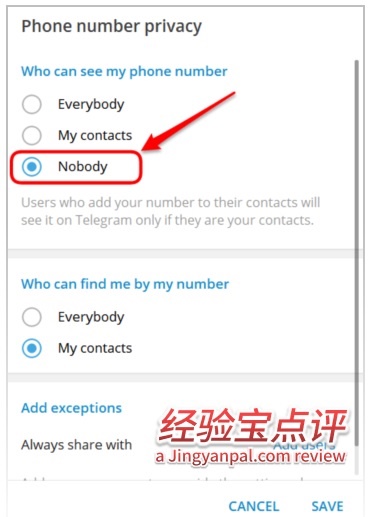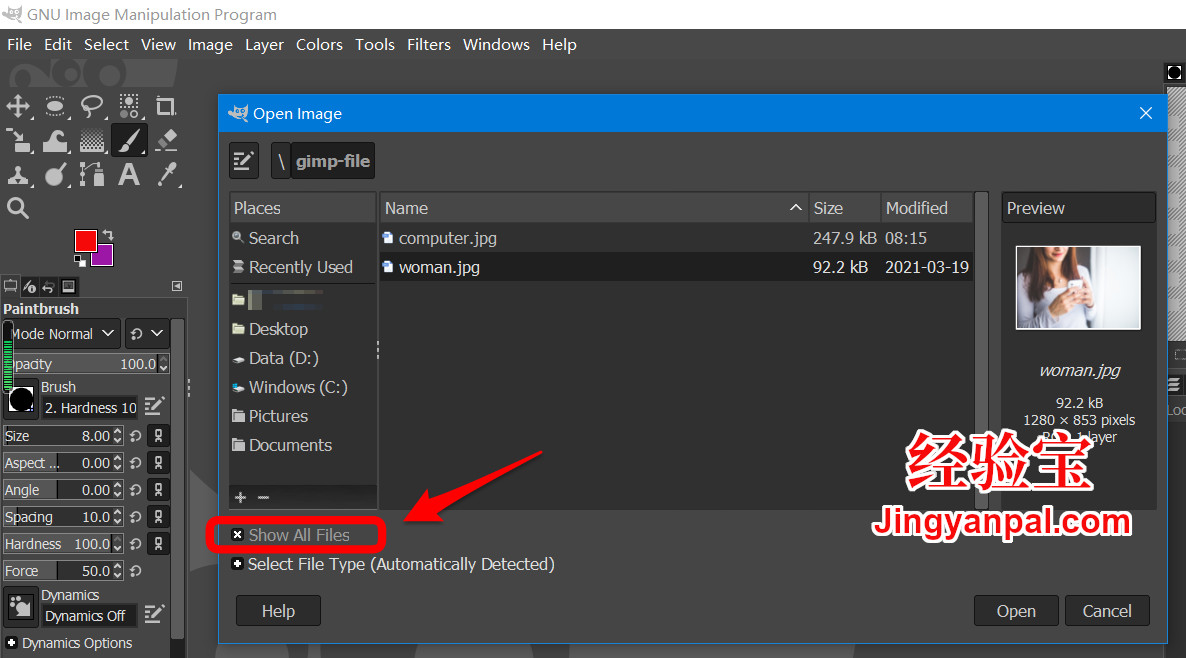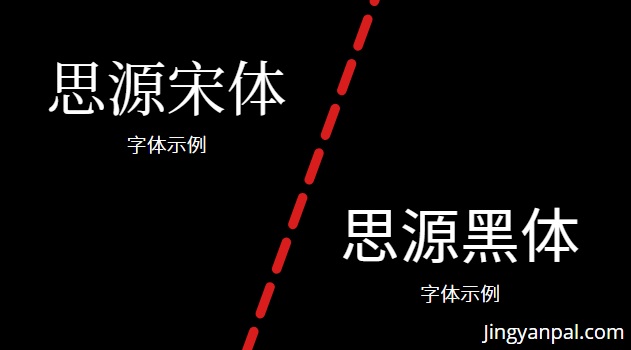Telegram(TG)电报软件相信国内外不少的朋友都在用,它是一个主打安全和私密的多人社交及分享平台,人们可以通过Telegram探讨、交流共同的话题,比如:投资动态、交友信息、网赚方法、前沿技术知识等等。
除了支持实时的文字或语音沟通外,Telegram也是可以发布视频和图片的,这些内容可能是群组发布的,也可能是由群成员发布。那么如果我们刚刚加入某个群组或频道,如何能方便、快速查看到之前发布的所有历史视频或图片呢?下面经验宝/Jingyanpal.com给大家做个介绍(注意本方法可适用于2024年)。
其实方法非常简单,我们不需要在TG电报群内用向上滚动鼠标滚轴的方式,或是拖拽右边滑块的方式来查看历史的消息记录。这样既耗时,还无法区分文字内容和视频、图片内容。
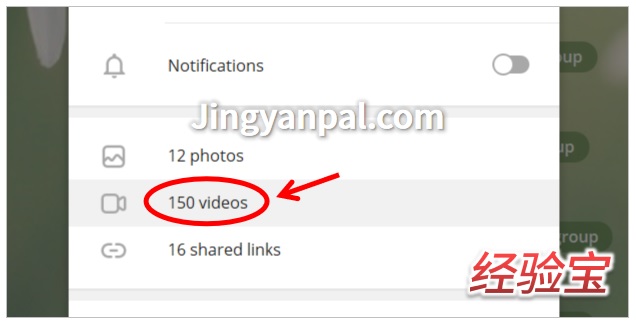
我们需要做的,是进入群组或频道,点击聊天界面顶部的群名称(或频道名称),此时会弹出Group Info(群组信息)窗口,在这个窗口中,会发现在群组成员信息的上方,显示xx photos,xx videos,xx shared links这样的信息(参见上面的截图,其中xx代表数量)。以上图为例,点击150 videos,电报(TG)软件就能以时间排序,并按缩略图的方式,列出该群内所有已共享的视频。点击任意一个缩略图,就可以立即开始播放相应的视频。
这里给大家提供一个小贴士,即便某个群因为某些原因不活跃了,处于冻结状态,也是可以进入该群,通过经验宝*Jingyanpal介绍的方法,查看历史的视频及图片内容的。如果需要,我们也可以轻松地下载,并保存这些视频及图片资源到本地电脑上。
一些朋友可能因为网络等技术原因导致无法顺利访问或打开Telegram的官网及应用,这时可以使用安全可靠的VPN服务来解决这一问题,目前在中国国内能用,比较靠谱、稳定的顶级VPN品牌包括:PureVPN、NordVPN、SurfShark VPN等。